Chrome 대 Safari: 더 나은 브라우징을 위해 Chrome으로 전환하는 이점
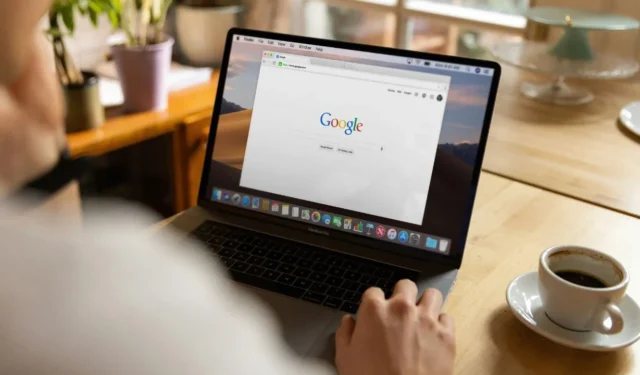
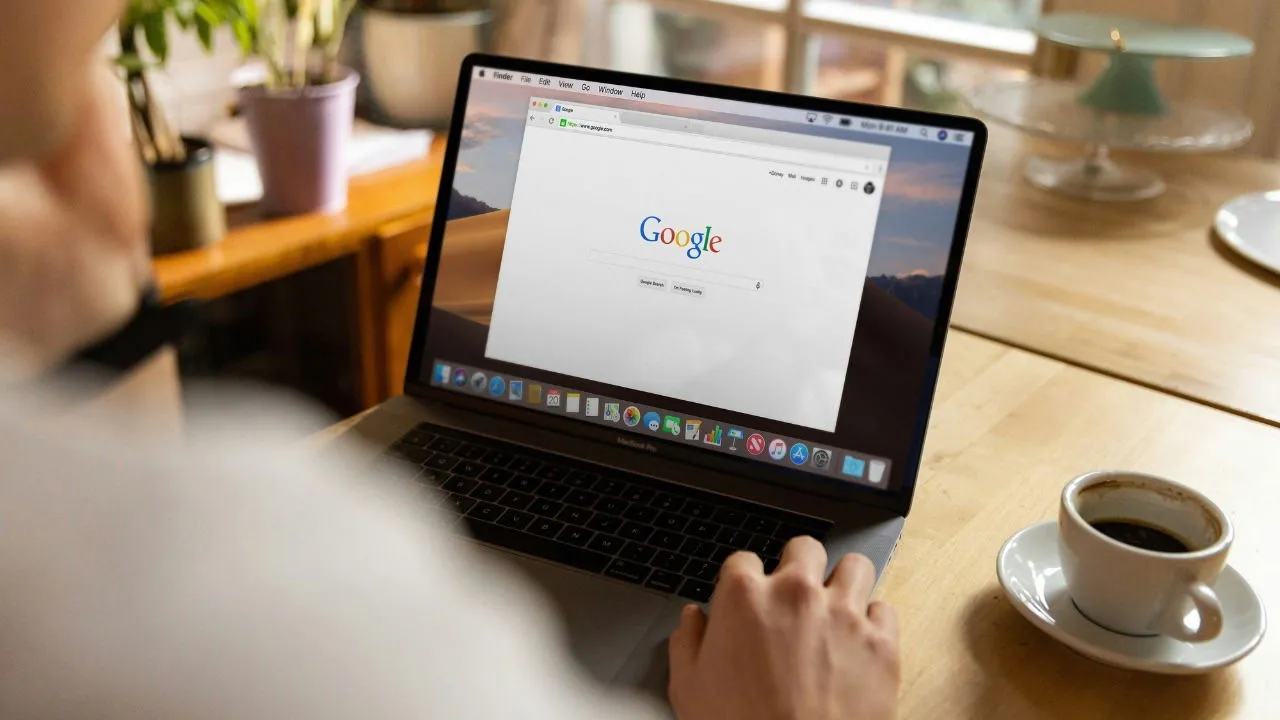
Chrome과 Safari에 대한 수많은 비교를 온라인에서 찾을 수 있지만, 어느 브라우저가 자신에게 맞는지 판단하는 가장 좋은 방법은 둘 다 사용해 보는 것입니다. Safari를 거의 10년 동안 사용한 후, 2023년에 Chrome으로 전환했습니다. 후회하지 않는 이유는 다음과 같습니다.
1. 크롬에서 뛰어난 플러그인 성능
Safari에서 확장 프로그램을 사용한 경험은 종종 실망스러웠고, 잦은 충돌이 있었습니다. 예를 들어 Grammarly를 사용할 때 컴퓨터가 정지되었습니다. 플러그인을 제거하면 문제가 해결되었고, 이것이 문제의 원인임을 확인했습니다.
대조적으로, 내 모든 플러그인은 Chrome에서 매끄럽게 작동합니다. Todoist와 같은 생산성 확장 프로그램과 AdBlock, Evernote Web Clipper, Cold Turkey를 사용했고 Chrome에서 지속적으로 더 나은 성능을 확인했습니다.
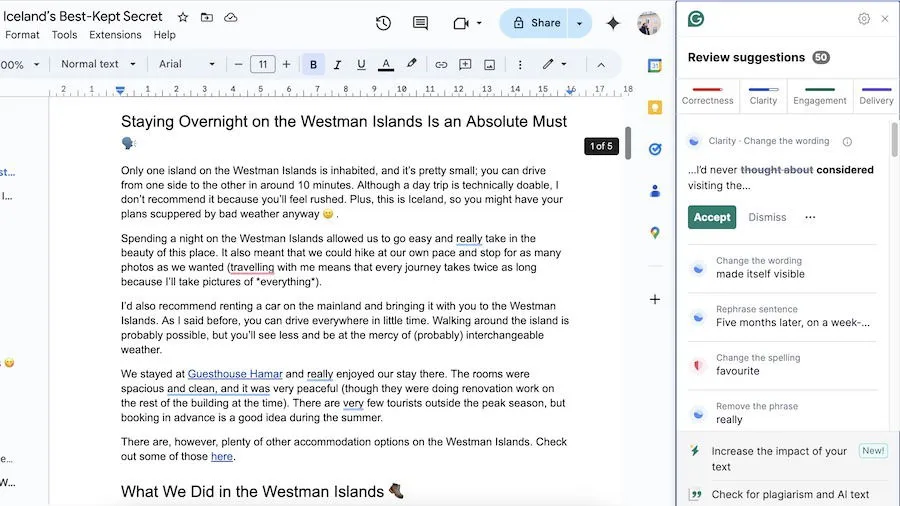
크롬은 사파리에 비해 더 광범위한 확장 기능을 제공하므로 다양한 작업에 매우 적합한 선택입니다.
2. Chrome의 향상된 사용자 정의 옵션
Safari에서 제가 마주친 한계 중 하나는 사용자 정의 옵션이 부족하다는 것입니다. 배경과 몇 가지 다른 설정을 변경할 수는 있지만 Chrome의 유연성에 비하면 미미합니다. 수많은 플러그인 외에도 Chrome은 다양한 색상 팔레트로 모양을 개인화할 수 있습니다.
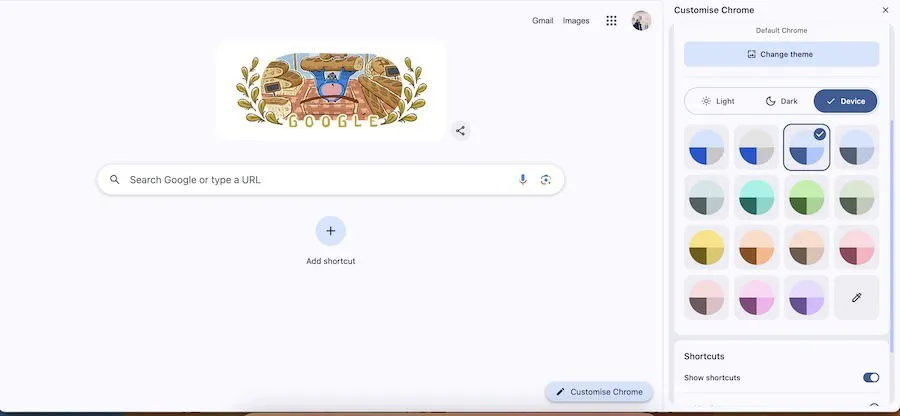
또한 Chrome에서는 다양한 키보드 단축키를 보완하는 단축키를 만들어 생산성을 높일 수 있습니다. Safari는 일부 사용자 정의를 허용하지만 Chrome의 제공 사항과 비교할 수 없습니다.
3. Chrome에서 더 나은 쓰기 경험
저는 처음에 모든 기사를 Safari를 사용하여 썼지만 전반적인 경험에 불만족스러워졌습니다. 철자 검사기 플러그인을 사용할 수 없다는 것은 큰 단점이었고, 글을 쓸 때 전반적으로 불편함이 있었습니다.
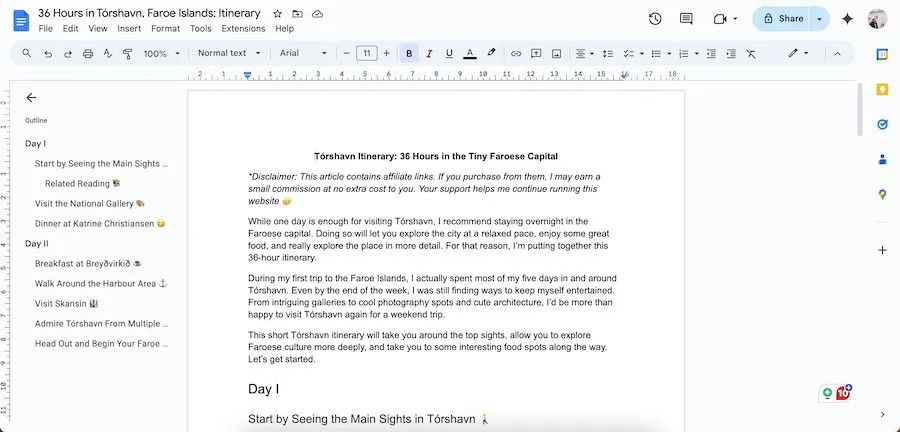
저는 주로 Google Docs에서 글을 쓰기 때문에 Safari에서 타이핑하는 것보다 Chrome에서 타이핑하는 것이 더 매끄럽다는 것을 알게 되었는데, Safari는 종종 갑작스럽게 느껴졌습니다. 또한 중요한 글쓰기 세션 중에 충돌이 덜 발생했습니다.
플러그인의 원활한 통합은 Safari보다 Chrome에서 글쓰기 경험이 더 만족스러운 또 다른 요소입니다.
4. 크롬에서 검색 결과 오류 감소
나는 “google.com”과 같은 전체 검색 엔진 URL을 입력하는 일이 거의 없는데, 시간이 많이 걸리기 때문이다. 대신 URL 바에서 직접 용어를 검색하는 것을 선호한다.
안타깝게도, 설정을 사용자 지정했음에도 불구하고 Safari에서 이러한 검색 중에 종종 오류가 발생했습니다. 또한, iOS 및 iPadOS의 최근 업데이트로 인해 Safari에서 검색 결과 전달이 느려졌습니다.
반면에 저는 어떤 기기의 크롬에서도 이런 문제를 경험한 적이 없습니다.
5. Safari가 더 자주 충돌합니다
가끔 Chrome이 충돌하는 문제가 발생했지만, Safari에서 경험한 것보다는 덜 일반적이었습니다. Safari에서는 종종 “상당한 에너지” 알림으로 인해 충돌이 발생했습니다.
Safari가 몇 개의 탭만 열어 놓았는데도 작동이 멈추는 것을 본 적이 있습니다. 특히 비디오를 보거나 이미지가 많은 사이트를 탐색하는 동안에는 더욱 그렇습니다.
안정성과 성능을 갖춘 브라우저를 선택하는 것이 필수적이기 때문에 Safari에서 전환했습니다. 이전에는 Internet Explorer에서 Firefox로 전환하기도 했습니다.
6. 크롬에서 웹사이트 고정이 더 쉬워졌습니다
두 브라우저 모두 즐겨찾는 웹사이트를 저장할 수 있지만, 저는 Chrome에서 이 과정을 선호합니다. 제 생각에는 Chrome의 저장된 페이지가 더 보기 좋고 접근성이 더 좋습니다. 툴바에 확장 프로그램을 고정하는 것도 Chrome에서 더 간단합니다.

앱을 실행하자마자 Chrome에서 고정된 모든 페이지를 볼 수 있어 탐색이 간편해졌고, 특히 프리랜서나 학생의 경우 더욱 그렇습니다. 반면 Safari에서 저장된 사이트에 액세스하려면 사이드바를 확장해야 하는데, 저는 그것이 번거롭다고 생각합니다.
또한, Chrome의 저장된 페이지에 대한 드롭다운 메뉴는 사용하기 쉽고, 직관적인 구성이 가능합니다.
7. Chrome에서 Google 앱에 빠르게 액세스
Safari에서 Google 앱에 액세스하려면 일반적으로 URL을 입력해야 하며 이는 비효율적일 수 있습니다. Google Drive 및 기타 서비스를 정기적으로 사용하는 사용자로서 Chrome이 제공하는 빠른 액세스를 높이 평가합니다.
Chrome에서는 Google 앱 아이콘을 클릭하면 다양한 Google 앱을 쉽게 찾을 수 있으며 , 익숙한 도구뿐만 아니라 Google 애널리틱스, Google 여행, 비밀번호 관리자와 같은 다른 도구도 표시됩니다.
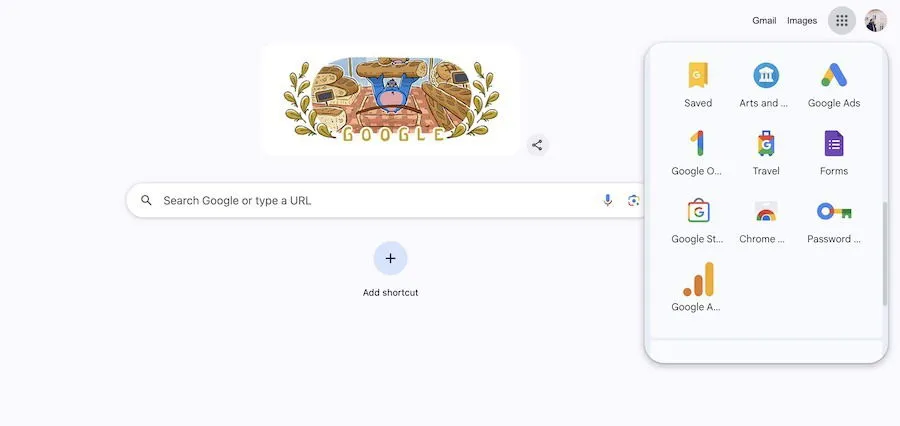
Safari는 장점이 있지만, 제 기본 브라우저로 Chrome을 대체할 것이라고는 생각하지 않습니다. 안정성, 사용자 정의 옵션, 필수 앱에 쉽게 액세스할 수 있어 Chrome은 제 필요에 이상적인 선택입니다. 자동화를 용이하게 하고 기능을 개선하는 확장 프로그램이 제공되어 매력이 더욱 커집니다.
이미지 출처: Unsplash .


답글 남기기